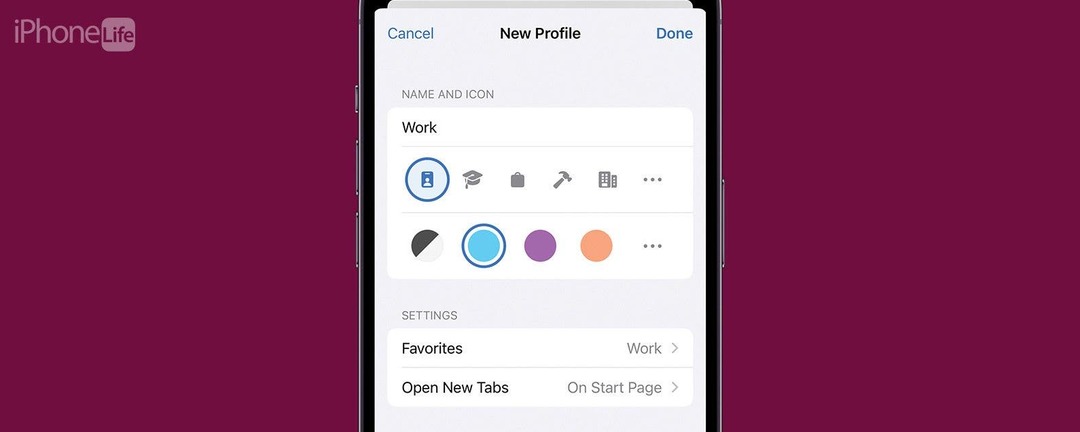
* Bu yazının bir parçası iPhone'un HayatıGünün İpucu bülteni. Üye olmak. *
Artık Safari için farklı profiller oluşturarak iş, okul, kişisel yaşam ve daha fazlası için sekmelerinizi ve yer işaretlerinizi ayırmanıza olanak tanıyabilirsiniz. İOS'un en son sürümü, her biri kendi ayarlarına ve tarama verilerine sahip birden fazla profile sahip olmanıza olanak tanır. Tüm farklı ihtiyaçlarınız için farklı Safari tarama deneyimleri yaşayabilirsiniz. Bu yeni özelliğin nasıl çalıştığını öğrenmek için okumaya devam edin!
Bu İpucunu Neden Seveceksiniz:
- Bulunduğunuz yere veya günün saatine göre tarama oturumlarını ayırın.
- Okula gidiyorsanız veya işyerinde dikkatinizin kolayca dağıldığını düşünüyorsanız odaklanın.
İPhone'da Safari Profilleri Nasıl Kurulur
Sistem gereksinimleri:
Bu ipucu, iOS 17 veya üstünü çalıştıran iPhone'larda işe yarar. iOS 17 şu anda beta aşamasında Eylül 2023'te halka açık olması bekleniyor. iOS 17 genel kullanıma sunulduğunda nasıl yapılacağını öğrenebilirsiniz. işletim sisteminizi güncelleyin.
Safari Profilleri şuna benzer: Odak modları her profilin kendine özgü bir tarama oturumu olması sayesinde örneğin iş yerinde ve evde internette gezinmek için ayrı profiller oluşturabilirsiniz. Bu özellikten ve diğerlerinden en iyi şekilde yararlanmak için mutlaka Ücretsiz Günün İpucuna kaydolun bülten! Bu özelliği kendime bir iş profili oluşturmak için kullandım. Bunun gibi makaleler için çok sayıda ekran görüntüsü almam gerektiğinden, bir iş profili, tüm açık sekmelerimi göstermek zorunda kalmadan Safari'de ekran görüntüleri alabileceğim anlamına geliyor. Safari Profillerini kullanmaya nasıl başlayacağınız aşağıda açıklanmıştır:

iPhone'unuzun gizli özelliklerini keşfedin
Her gün bir günlük ipucu alın (ekran görüntüleri ve net talimatlar içeren), böylece günde yalnızca bir dakika içinde iPhone'unuzda ustalaşabilirsiniz.
- Aç Ayarlar uygulaması, ve bul Safari.
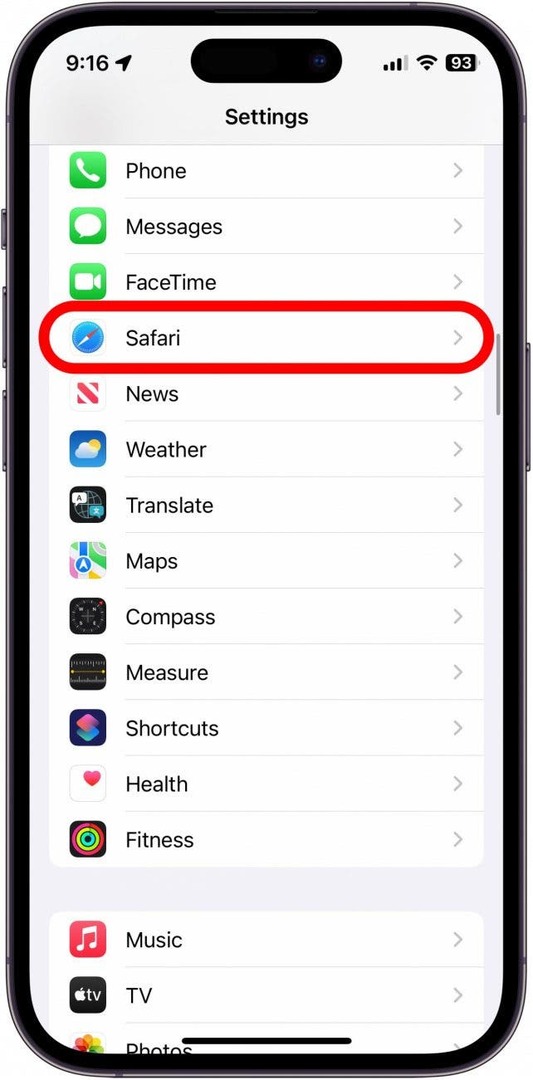
- Aşağı kaydırın ve Profiller'in altında simgesine dokunun. Yeni profil.
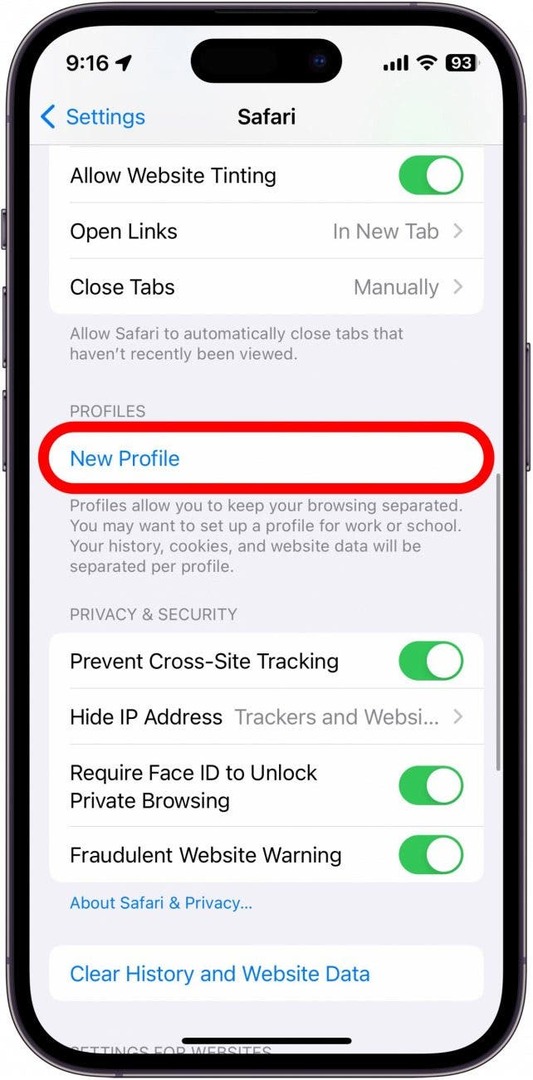
- Profilinize bir ad verin ve ardından profiliniz için bir simge ve renk şeması seçin. Seçimde beğendiğiniz birini görmüyorsanız daha geniş bir simge ve renk yelpazesi bulmak için üç noktalı menülere dokunabilirsiniz.
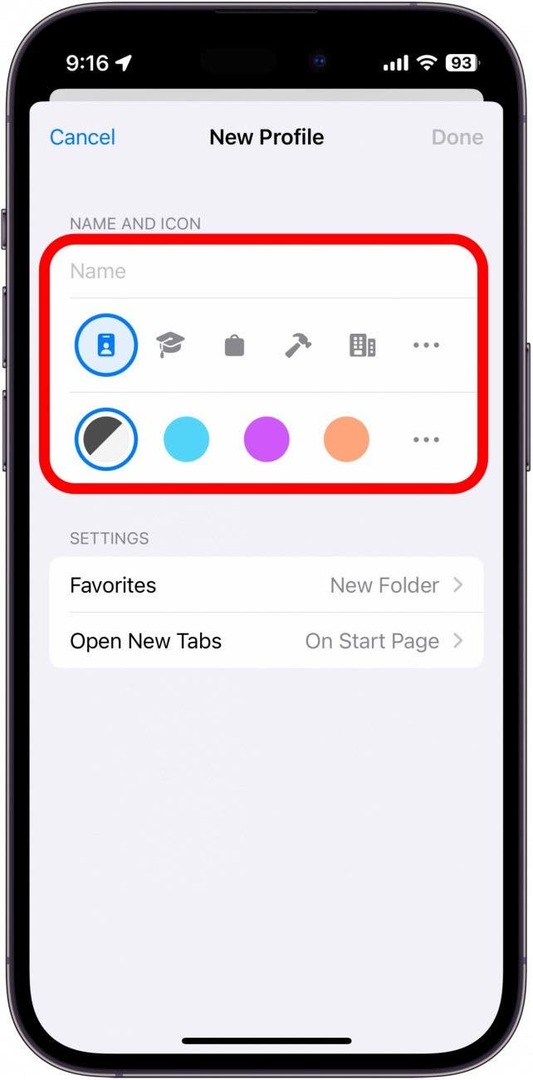
- Ayrıca bu profil için yer işaretlerinizin nereye kaydedileceğini ve yeni sekmelerin nerede açılacağını da ayarlayabilirsiniz.
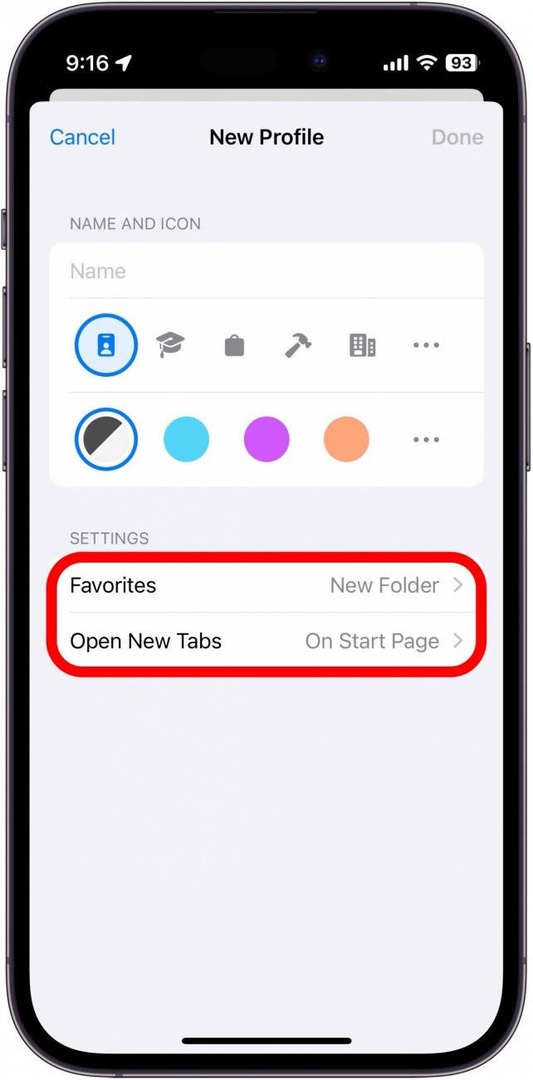
- Musluk Tamamlamak.
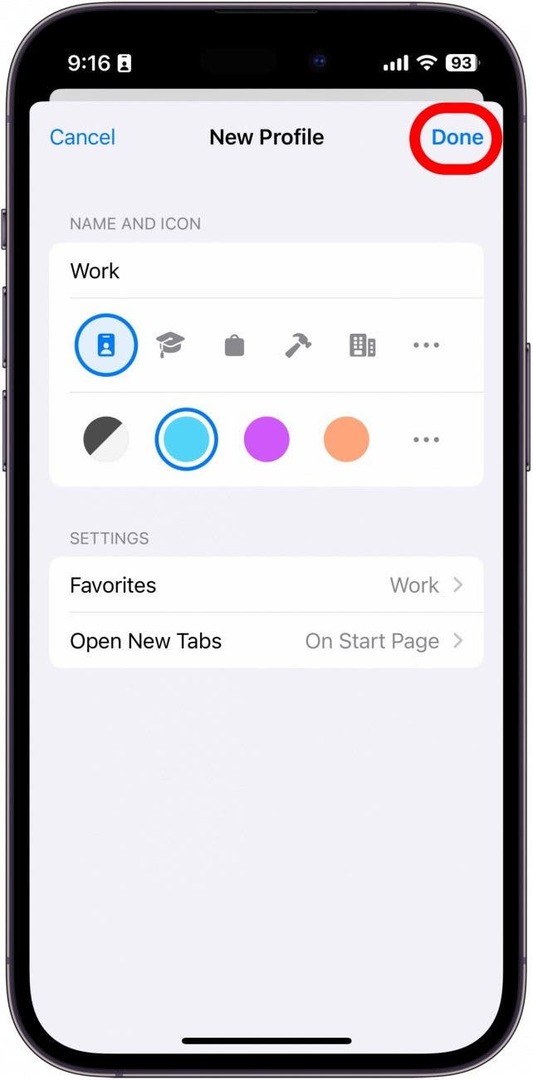
- Daha da özelleştirmek için yeni profilinize dokunun.
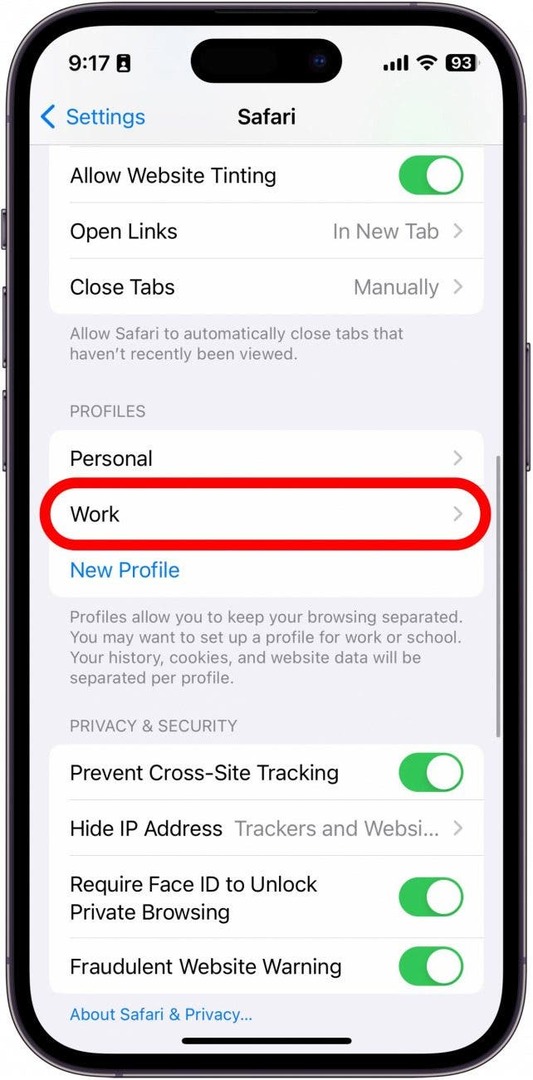
- Bu profil etkinken 3. ve 4. adımlardan istediğiniz ayarları değiştirebilir, ayrıca kullandığınız uzantıları yönetebilirsiniz.

- Profili bu ekrandan da silebilirsiniz.
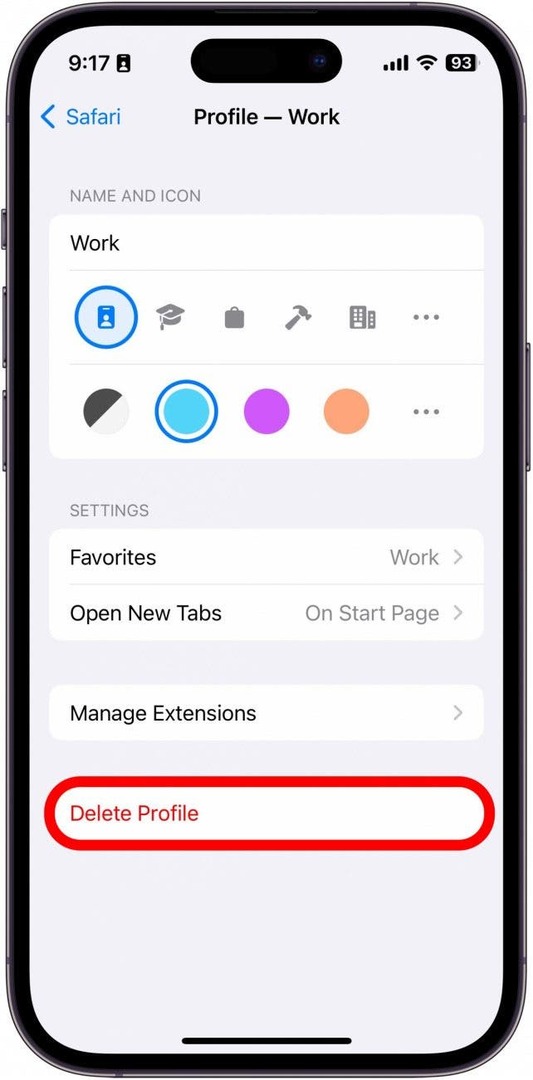
- Safari'yi bir sonraki açışınızda mevcut tarama oturumunuz kişisel profiliniz olacaktır. öğesine dokunun Sekmeler düğmesi Mevcut açık sekmelerinizi görüntülemek için.
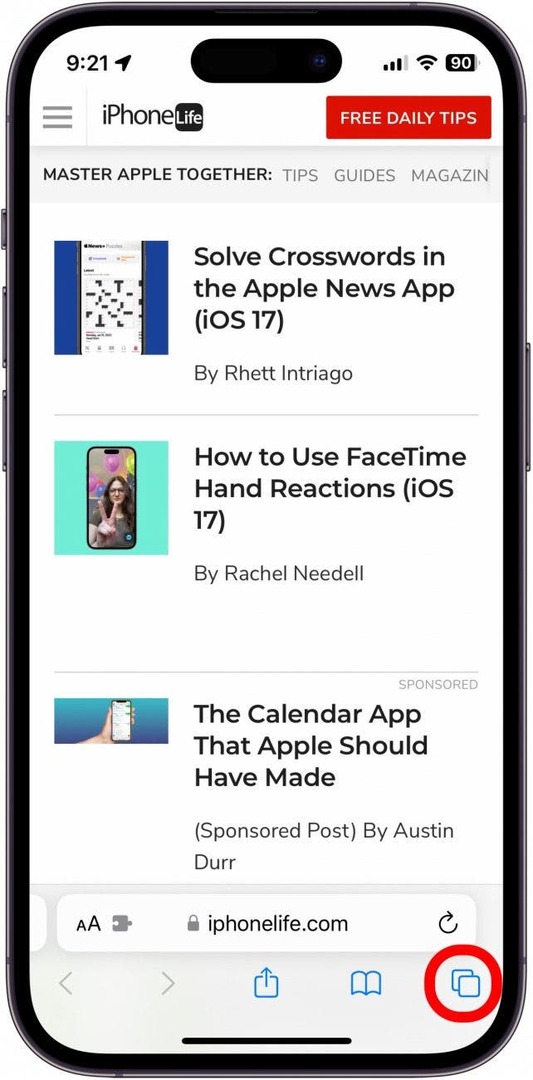
- öğesine dokunun profil simgesi ekranınızın alt kısmında bir kişiye benziyor.
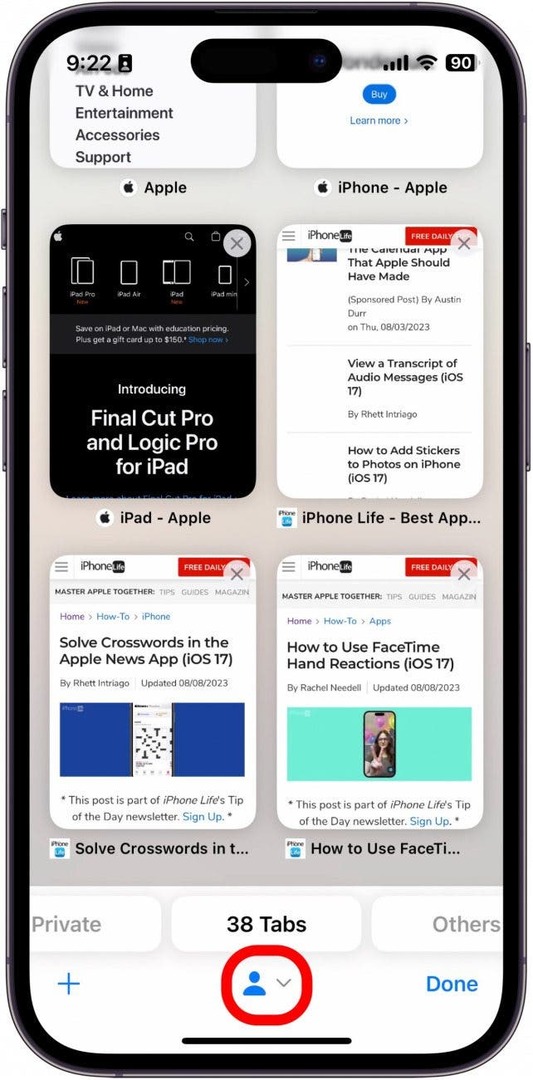
- Musluk Profil.
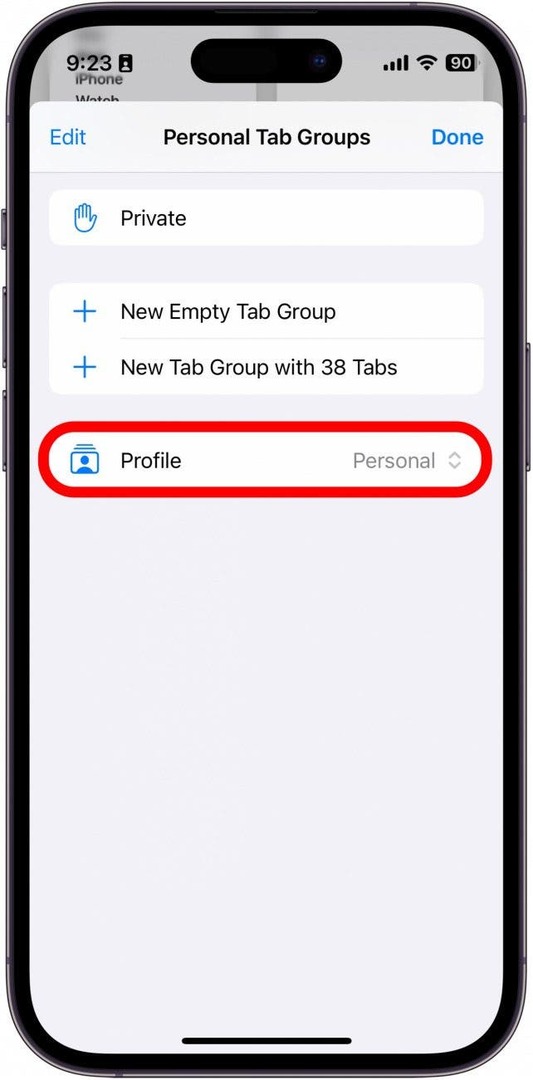
- Yeni oluşturduğunuz yeni profile dokunun. Bu örnek için, dokunurdum İş.
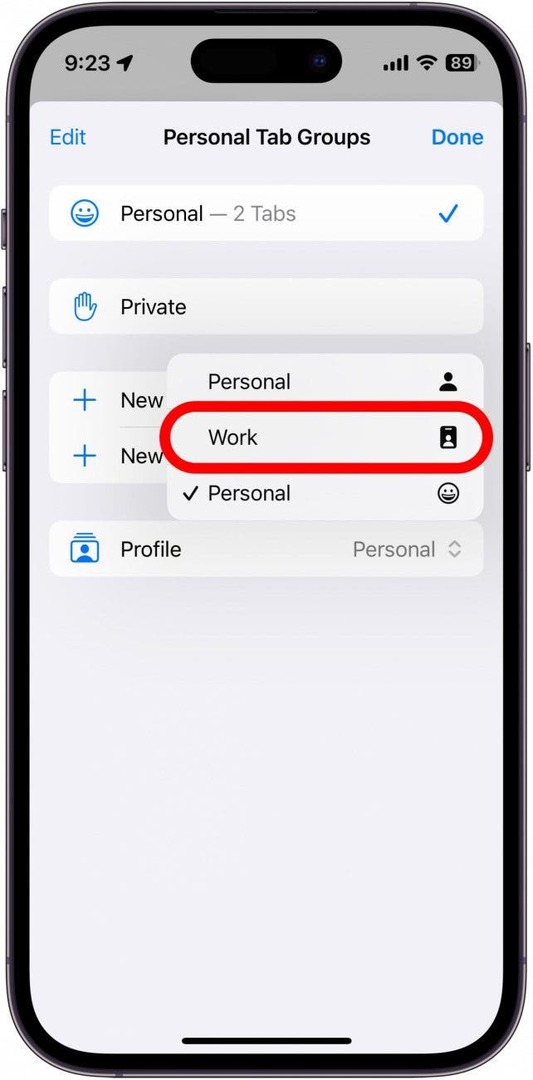
Artık farklı etkinlikler veya günün saatleri için farklı profiller oluşturabilirsiniz. Her iki cihazın da en son yazılımı çalıştırdığı varsayılarak, profilleriniz iPad ve Mac'inizle de senkronize edilecektir.